Windows XP系统的IP共享设置方法
1、打开虚拟机XP的控制面板——网络连接——设置家庭或小型办公网络

2、打开网络安装向导,下一步

3、继续下一步

4、选择“不,让我选择另一种方法连接到Internet”,下一步

5、选择“其他”,下一步

6、选择“这台计算机直接或通过网络集线器连接到Internet。我的网络上的其他计算机也通过这个方式连接到Internet”,下一步

7、输入计算机名,下一步

8、输入WORKGROUP这个工作组名,下一步

9、选择“启用文件和打印机共享”,下一步

10、弹出提示确认启用文件和打印机共享,选择是,并下一步

11、继续下一步

12、选择“完成该向导,我不需要在其他计算机上运行该向导”,再下一步

13、完成网络安装向导

1、测试中使用另外一台Win7虚拟机,在其地址栏输入\\计算机名 回车后打开
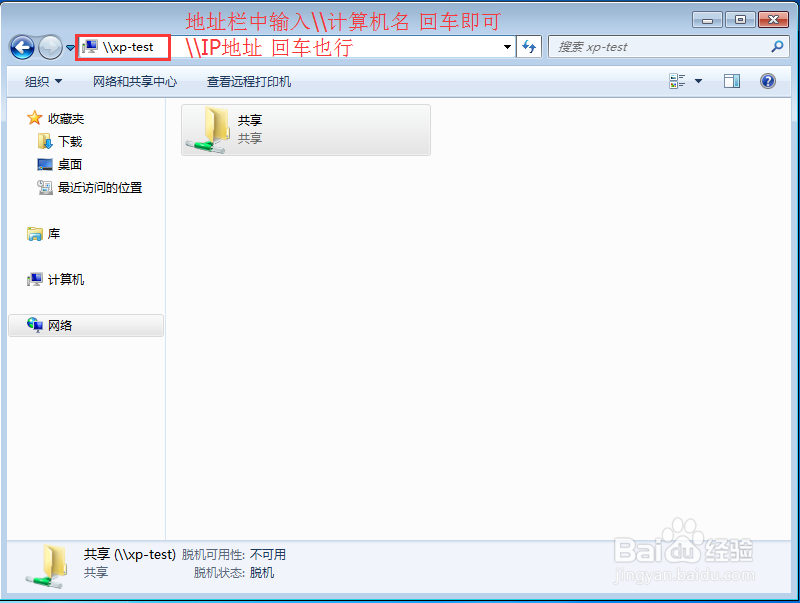
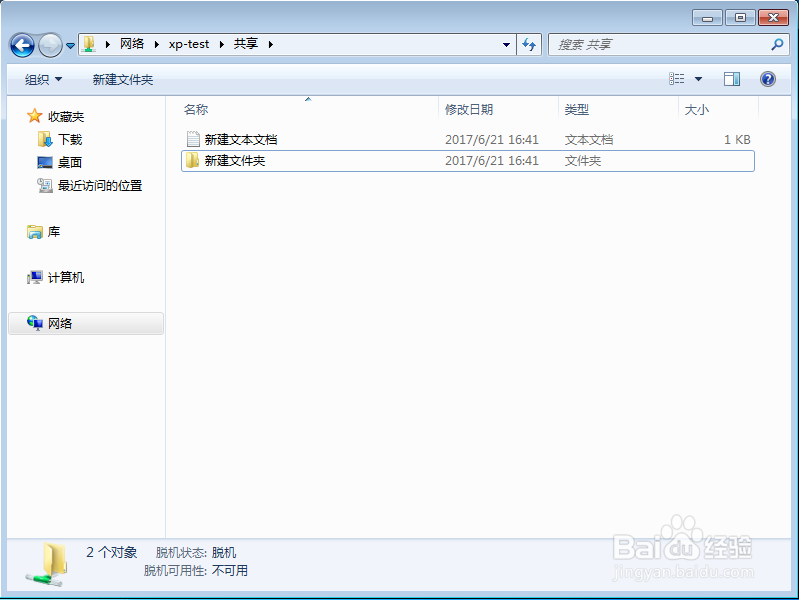
声明:本网站引用、摘录或转载内容仅供网站访问者交流或参考,不代表本站立场,如存在版权或非法内容,请联系站长删除,联系邮箱:site.kefu@qq.com。
阅读量:139
阅读量:30
阅读量:116
阅读量:96
阅读量:72